1、打开PowerPoint 软件,插入一张兔脒巛钒图片,在这张图片中包含有六张图片,但我只需要第一张图片,所以需要把其它五张裁剪掉。。

2、选中图片,单击格式菜撮劝丛食单选项卡中的裁剪,此时图片四周会出现8个裁剪句柄。其中四个角上的裁剪句柄能同时裁剪高和度。上下边中线上的句柄只能裁剪高度,左右中线上的句柄只能裁剪宽度。
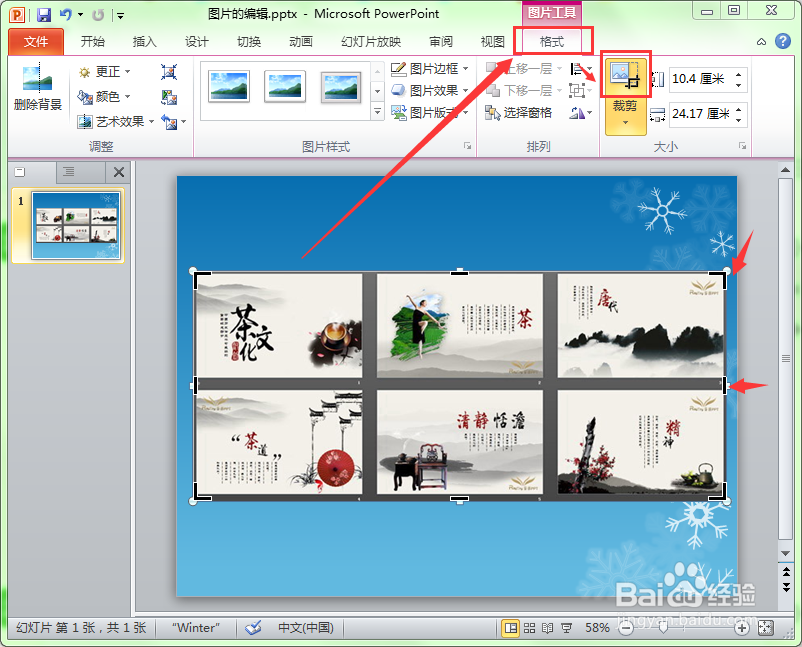
3、选择右下角的裁剪句柄,拖到直到选择你需要的图片为至。
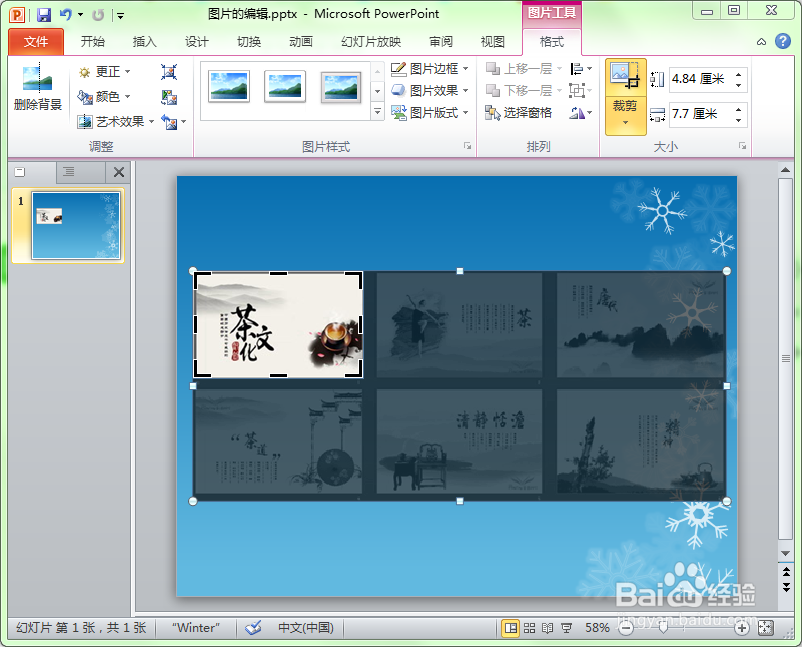
4、鼠标在图片区域外单击下,裁剪成功。

5、在裁剪功能中,还可以把图片裁剪成某个形状。单击裁剪下面的三角形,在下拉菜单选择裁剪成形状。

6、下面是裁剪成缺角矩形的效果。
